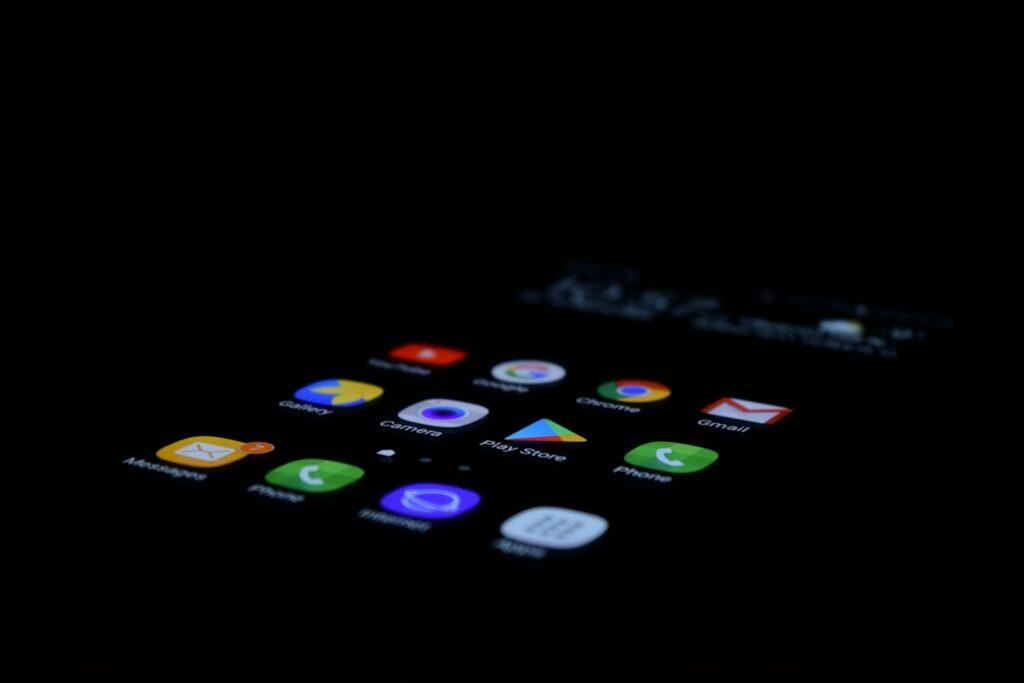Avec nos écrans toujours allumés, passer ses applications en mode nuit est une fonctionnalité de plus en plus plébiscitée par les utilisateurs. Outre le confort visuel accru dans l’obscurité, le mode sombre permet également de reposer les yeux et de prolonger l’autonomie de la batterie des smartphones. De Twitter à Duolingo, découvrez comment activer facilement cette option sur vos réseaux sociaux et apps préférées.
1. Activer le mode nuit sur Twitter
Twitter propose depuis peu la possibilité de passer son interface en mode nuit. Concrètement, cela change simplement le thème Twitter qui passe du blanc et bleu clair à un fond bleu marine. Voici comment procéder :
Sur ordinateur (Windows ou Mac)
- Rendez-vous sur twitter.com depuis votre navigateur
- Cliquez sur l’icône de votre profil en haut à droite
- Choisissez « Paramètres et confidentialité »
- Allez dans l’onglet « Affichage »
- Sélectionnez le mode Nuit ou Bleu foncé dans la section Thème
Le passage en mode nuit bleu marine ne prend que quelques secondes !
Sur smartphone (iOS ou Android)
- Ouvrez l’application Twitter
- Allez dans les paramètres (icône engrenage)
- Choisissez « Affichage et son »
- Sélectionnez « Mode Nuit » ou « Mode Sombre »
Sur iOS, vous pouvez également activer le mode sombre au niveau du système dans les réglages de votre iPhone pour que cela s’applique à toutes les applications compatibles.
2. Passer Facebook en mode nuit
Facebook propose également une interface en mode nuit pour réduire la luminosité de l’écran. Voici comment l’activer :
Sur ordinateur
- Connectez-vous à Facebook depuis un navigateur
- Cliquez sur la flèche du menu déroulant en haut à droite
- Choisissez « Paramètres et confidentialité »
- Allez dans « Paramètres » puis sélectionnez « Mode Nuit »
- Activez le « Mode Nuit »
Sur smartphone
- Ouvrez l’app Facebook
- Allez dans le menu avec les 3 lignes horizontales en haut à droite
- Choisissez « Paramètres et vie privée »
- Activez « Mode Nuit »
Comme pour Twitter, vous pouvez également activer le thème sombre au niveau du système sur iOS.
3. Passer Instagram en mode nuit
Instagram ne propose pas encore de mode nuit dédié, mais il est possible d’utiliser celui de votre iPhone ou Android. Voici comment faire :
Sur iOS
- Allez dans Réglages > Affichage et luminosité
- Activez « Options d’affichage » > Sombre
Cela activera le mode nuit au niveau du système, et l’app Instagram passera automatiquement en sombre.
Sur Android
- Allez dans Paramètres > Affichage
- Activez « Thème sombre »
Le mode nuit sera appliqué à Instagram et aux autres apps compatibles.
4. Activer le thème sombre sur WhatsApp
WhatsApp propose un mode nuit qui peut être activé facilement :
Sur iPhone
- Ouvrez Réglages
- Allez dans Affichage et luminosité > Options d’affichage > Sombre
Cela activera le mode nuit pour toutes les apps dont WhatsApp.
Sur Android
- Ouvrez WhatsApp
- Allez dans Paramètres > Discussions > Thème
- Sélectionnez Sombre
5. Youtube, mode nuit ou sombre
Sur YouTube, il est possible d’activer un thème sombre :
Sur ordinateur
- Connectez-vous à Youtube
- Cliquez sur votre photo de profil > Paramètres
- Allez dans Apparence > Thème sombre
- Activez le thème sombre
Sur smartphone
- Ouvrez l’application YouTube
- Allez dans Paramètres > Thème sombre
- Activez le thème sombre
6. Activer le mode Nuit sur Duolingo
L’application d’apprentissage des langues Duolingo propose également un mode Nuit :
Sur Android
- Ouvrez l’app Duolingo
- Allez dans l’onglet Profil
- Sélectionnez Paramètres
- Choisissez Général > Mode sombre
- Activez le mode Nuit
Sur iPhone
- Allez dans Réglages
- Choisissez Luminosité et affichage
- Activez le mode Sombre
L’application Duolingo passera alors en mode Nuit de manière automatique.
7. Snapchat mode Nuit
Snapchat ne propose pas encore de mode Nuit natif, mais il est possible d’utiliser celui de votre iPhone ou Android :
Sur iOS
- Allez dans Réglages > Affichage et luminosité
- Activez Options d’affichage > Sombre
Sur Android
- Allez dans Paramètres > Affichage
- Activez Thème sombre
L’app Snapchat passera automatiquement en mode sombre.
8. Activer le mode Nuit sur LinkedIn
LinkedIn ne propose pas encore d’option dédiée, mais il est possible d’utiliser les paramètres de votre téléphone :
Sur iOS
- Allez dans Réglages > Affichage et luminosité
- Activez Options d’affichage > Sombre
Sur Android
- Allez dans Paramètres > Affichage
- Activez Thème sombre
L’application LinkedIn passera automatiquement en thème sombre.
9. Slack mode Nuit sur ordinateur et smartphone
L’outil de communication Slack propose également un thème sombre sur ses applications mobile et de bureau :
Sur ordinateur
- Cliquez sur votre photo de profil en haut à gauche
- Choisissez Préférences > Apparence > Thème
- Sélectionnez Thème sombre
Sur iOS ou Android
- Allez dans Paramètres
- Activez Thème sombre
10. Activer le mode Nuit sur Messenger
L’application de messagerie Facebook Messenger vous permet également de passer en thème sombre :
- Ouvrez l’app Messenger
- Allez dans Votre profil > Mode sombre
- Activez le thème sombre
11. Pinterest et le Night Mode
Le réseau social Pinterest propose une option Night Mode (mode nuit) sur son application mobile :
- Ouvrez l’app Pinterest
- Allez dans Paramètres > Apparence
- Activez Night Mode
Votre fil Pinterest passera en thème sombre.
12. Reddit en Night Mode
Sur Reddit, il est également possible d’avoir une interface sombre :
Sur ordinateur
- Cliquez sur votre icône de profil en haut à droite
- Choisissez Paramètres d’utilisateur > Thème d’interface
- Sélectionnez Nuit
Sur iOS ou Android
- Allez dans Paramètres
- Activez Thème sombre
13. Chrome en mode Nuit
Le navigateur Chrome permet également de basculer en thème sombre pour moins solliciter les yeux :
Sur ordinateur
- Cliquez sur l’icône avec 3 points verticaux en haut à droite
- Allez dans Paramètres > Thèmes
- Activez « Thème sombre »
Sur Android ou iOS
- Tapez chrome://flags dans la barre d’adresse
- Activez « Force Dark Mode »
Le navigateur passera en mode nuit automatiquement.
14. Gmail en Night Mode
Il est également possible de passer la messagerie Gmail en thème sombre sur ordinateur et smartphone :
Sur ordinateur
- Cliquez sur l’icône Paramètres en haut à droite
- Choisissez Thème
- Sélectionnez Sombre
Sur Android ou iOS
- Allez dans Paramètres > Thème sombre
- Activez le thème sombre
Vous pouvez aussi passer votre iPhone ou Android en thème sombre au niveau du système.
Bonus : Kindle en Night Mode
Les liseuses Kindle d’Amazon proposent également une option de lecture confortable la nuit avec le Night Mode, qui ajuste la colorimétrie de l’écran.
- Rendez-vous dans Paramètres
- Activez Mode nuit
- Vous pouvez régler l’intensité
Vos yeux seront soulagés pour lire le soir par faible luminosité !
En résumé
Activer le mode nuit ou sombre sur ses applications préférées ne prend que quelques instants. Outre le confort apporté lors d’une utilisation dans l’obscurité, cette fonctionnalité contribue également à soulager la fatigue oculaire et à prolonger l’autonomie de la batterie des smartphones en sollicitant moins les pixels des écrans OLED.
De Twitter à Facebook en passant par Messenger, YouTube, Instagram, WhatsApp, Duolingo ou encore Reddit, de plus en plus de services proposent ce thème sombre. Vous savez maintenant comment l’activer facilement en quelques clics sur vos réseaux et apps favorite !